MQL5 ストレージ: コードをいつでもどこでも! 新しいコメント MetaQuotes 2011.11.03 17:34 MQL5 開発者の大多数が日々の仕事に複数のMetaTrader 5端末を使用しています。例えばエキスパートアドバイザの開発を開始し、外出先や休暇中に作業を続けることは珍しいことではありません。その際の最もシンプルな解決策はUSBドライブに最新の作業ファイルを移し持ち歩くことでしょう。 ですが、この簡単な作業をうっかり忘れ、最新ファイルから編集を再開できないことがあります。また、デバイスからデバイスへとデータを移し替える作業は時間と手間がかかりイライラすることもあるでしょう。この問題の解決策として今回私共が提案するのが、個人用データストレージ"MQL5 ストレージ"です! MQL5.コミュニティのプロファイルから1クリックで自分専用の MQL5 コードストレージが作成できます。パスワードを入力し"適用"ボタンをクリックするだけです!https://storage.mql5.comにデータ保存用スペースが作成されます。サイトにアクセスする際にはmql5.comのユーザー名およびパスワードの入力が必要となります。Personalフォルダをクリックすると、中身が見られます。ユーザーはそれぞれ自分のフォルダのみ見ることができ、他者は、それらにアクセスすることはできません。 現段階では、Subversion コントロールシステムのどのクライアントでも、MQL5.コミュニティのユーザー名およびパスワードを使って、MQL5 ストレージにアクセスできます。自作のコードのストレージへの直接収納・取得機能はMetaEditor 5に盛り込まれます。これによりMQL5.コミュニティリソースの使用環境はさらに向上するでしょう。 ストレージからファイルを取得 TortoiseSVN 1.7を例に、ストレージへのアクセスを確認してみましょう。 まず、シンクロ用フォルダを作成します。 例:MQL5_Storage\Personal\Personalフォルダを右クリックし、チェックアウト を選択すると、ストレージからコンピューターのローカルハードドライブにデータが移ります。下記のリポジトリウェブアドレスをURLとして入力します。 https://storage.mql5.com/svn/Personal/<your_login_at_ mql5.com>.確認画面の〝今後常に許可する"を選択します。これはThawteの一般的な承認作業です。MQL5.コミュニティの ユーザー名とパスワードを入力します。データの取得が完了すると、SVNにメッセージが表示されます。 ファイルをストレージに収納 ストレージへのファイルの収納は3ステップです。 必要なファイルをローカルディスクに移します。下の絵ではファイル2D_Hedgehog.mq5を フォルダE:\MQL5_Storage\Personal\に移したことになります。ファイルを右クリックし、「追加する」を選択します。ストレージ内のPersonalフォルダとシンクロしているPersonal フォルダを右クリックし、"SVN Commit"を選択します。 ストレージへのアップロードが完了しました。このようにMQL5 ストレージはデータの収納、そしてそのデータのほかの場所での呼び出しができます。 ストレージはMQL5.comアカウントさえあれば、無料で利用いただけます。これでいつでもどこでも開発中MQL5 コードの同期を心配せずにプログラミングをしていただけます。私共は今後もストレージの開発を続け、他のMQL5.コミュニティ利用者との共同作業を可能にする機能も近日公開予定です。 新しいコメント 理由: キャンセル 取引の機会を逃しています。 無料取引アプリ 8千を超えるシグナルをコピー 金融ニュースで金融マーケットを探索 新規登録 ログイン スペースを含まないラテン文字 このメールにパスワードが送信されます エラーが発生しました Googleでログイン WebサイトポリシーおよびMQL5.COM利用規約に同意します。 新規登録 MQL5.com WebサイトへのログインにCookieの使用を許可します。 ログインするには、ブラウザで必要な設定を有効にしてください。 ログイン/パスワードをお忘れですか? Googleでログイン
MQL5 開発者の大多数が日々の仕事に複数のMetaTrader 5端末を使用しています。例えばエキスパートアドバイザの開発を開始し、外出先や休暇中に作業を続けることは珍しいことではありません。その際の最もシンプルな解決策はUSBドライブに最新の作業ファイルを移し持ち歩くことでしょう。
ですが、この簡単な作業をうっかり忘れ、最新ファイルから編集を再開できないことがあります。また、デバイスからデバイスへとデータを移し替える作業は時間と手間がかかりイライラすることもあるでしょう。この問題の解決策として今回私共が提案するのが、個人用データストレージ"MQL5 ストレージ"です!
MQL5.コミュニティのプロファイルから1クリックで自分専用の MQL5 コードストレージが作成できます。パスワードを入力し"適用"ボタンをクリックするだけです!https://storage.mql5.comにデータ保存用スペースが作成されます。サイトにアクセスする際にはmql5.comのユーザー名およびパスワードの入力が必要となります。Personalフォルダをクリックすると、中身が見られます。ユーザーはそれぞれ自分のフォルダのみ見ることができ、他者は、それらにアクセスすることはできません。
現段階では、Subversion コントロールシステムのどのクライアントでも、MQL5.コミュニティのユーザー名およびパスワードを使って、MQL5 ストレージにアクセスできます。自作のコードのストレージへの直接収納・取得機能はMetaEditor 5に盛り込まれます。これによりMQL5.コミュニティリソースの使用環境はさらに向上するでしょう。
ストレージからファイルを取得
TortoiseSVN 1.7を例に、ストレージへのアクセスを確認してみましょう。
確認画面の〝今後常に許可する"を選択します。これはThawteの一般的な承認作業です。
データの取得が完了すると、SVNにメッセージが表示されます。
ファイルをストレージに収納
ストレージへのファイルの収納は3ステップです。
- 必要なファイルをローカルディスクに移します。下の絵ではファイル2D_Hedgehog.mq5を フォルダE:\MQL5_Storage\Personal\に移したことになります。
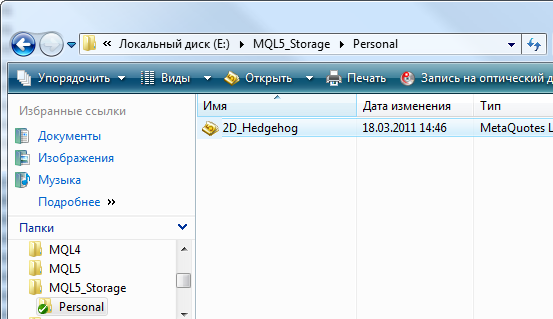
- ファイルを右クリックし、「追加する」を選択します。
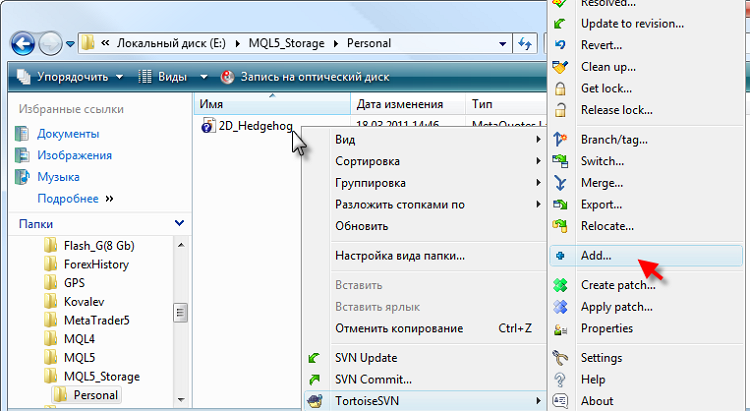
- ストレージ内のPersonalフォルダとシンクロしているPersonal フォルダを右クリックし、"SVN Commit"を選択します。
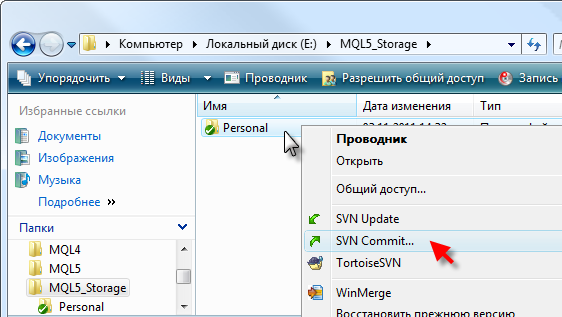
ストレージへのアップロードが完了しました。このようにMQL5 ストレージはデータの収納、そしてそのデータのほかの場所での呼び出しができます。ストレージはMQL5.comアカウントさえあれば、無料で利用いただけます。これでいつでもどこでも開発中MQL5 コードの同期を心配せずにプログラミングをしていただけます。私共は今後もストレージの開発を続け、他のMQL5.コミュニティ利用者との共同作業を可能にする機能も近日公開予定です。